윈도우11 작업표시줄 색상 변경 방법
윈도우11 작업표시줄 색상 변경 방법에 대해서 알아보겠습니다. 윈도우11에서는 작업표시줄 색상 선택 항목이 클릭이 안 되게 잠겨 있습니다. 그래서 윈도우 모드를 먼저 변경하고 잠겨있는 색상 선택 항목을 활성화시켜 주어야 하죠. 어떻게 하는지 자세한 방법을 살펴보도록 하겠습니다.
윈도우11 작업표시줄 색상 변경
- 바탕화면에서 마우스 우클릭을 한 후 개인 설정으로 들어갑니다.
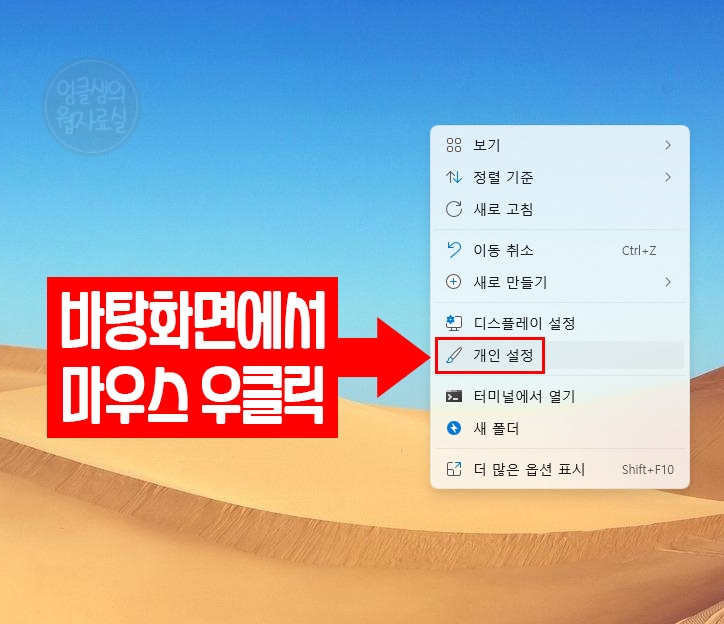
- 개인 설정에서 색 설정을 클릭합니다.
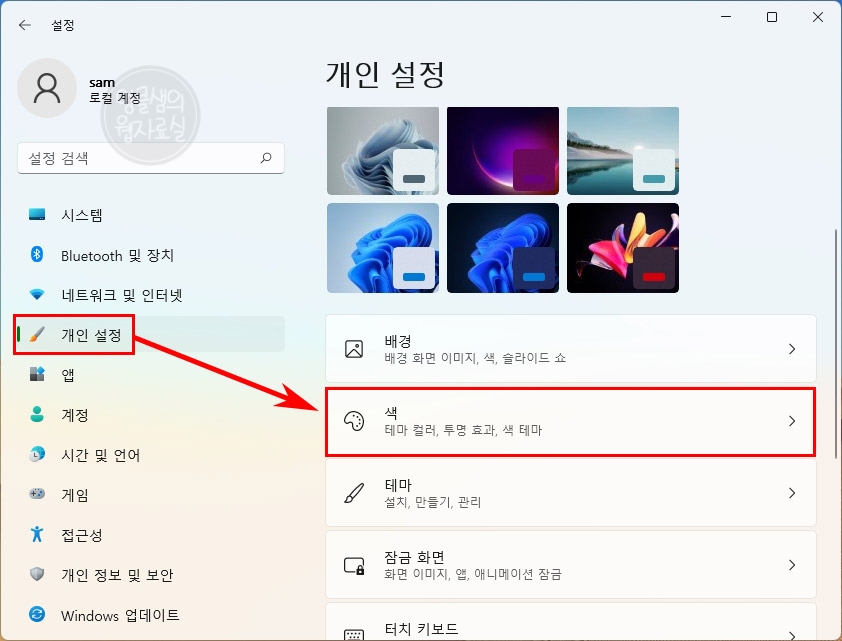
- "시작 및 작업표시줄에 테마 컬러 표시"가 선택할 수 없게 잠겨 있습니다.
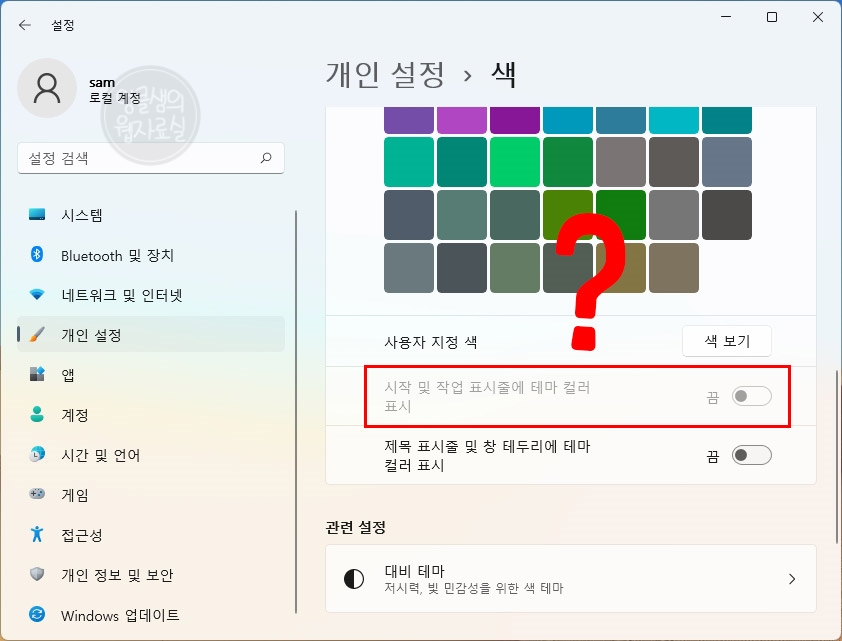
- 잠금을 풀기 위해 모드 선택에서 "사용자 지정"으로 바꾼 후 기본 Windows 모드 선택을 "다크"로 변경해 줍니다.
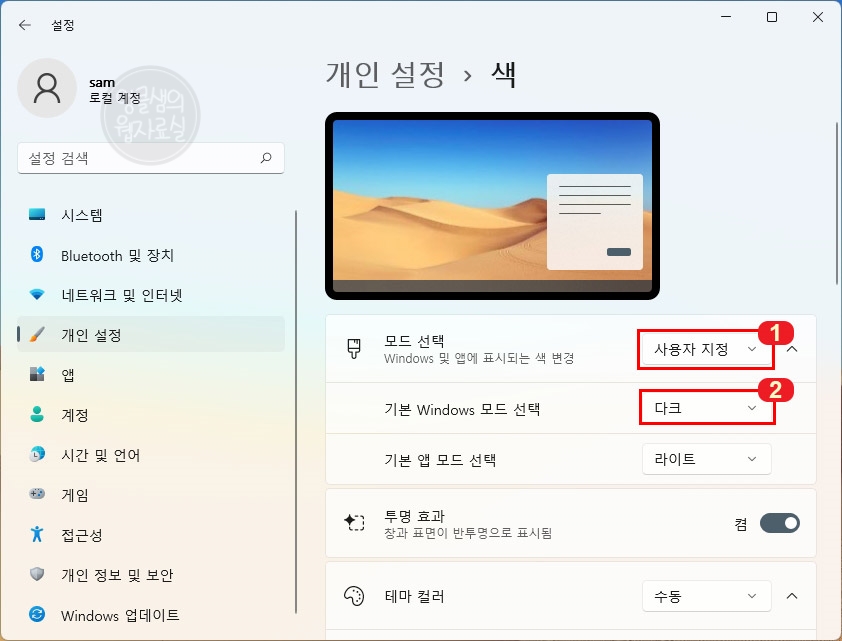
- 다시 "시작 및 작업표시줄에 테마 컬러 표시"로 가서 켬으로 바꿔 줍니다.
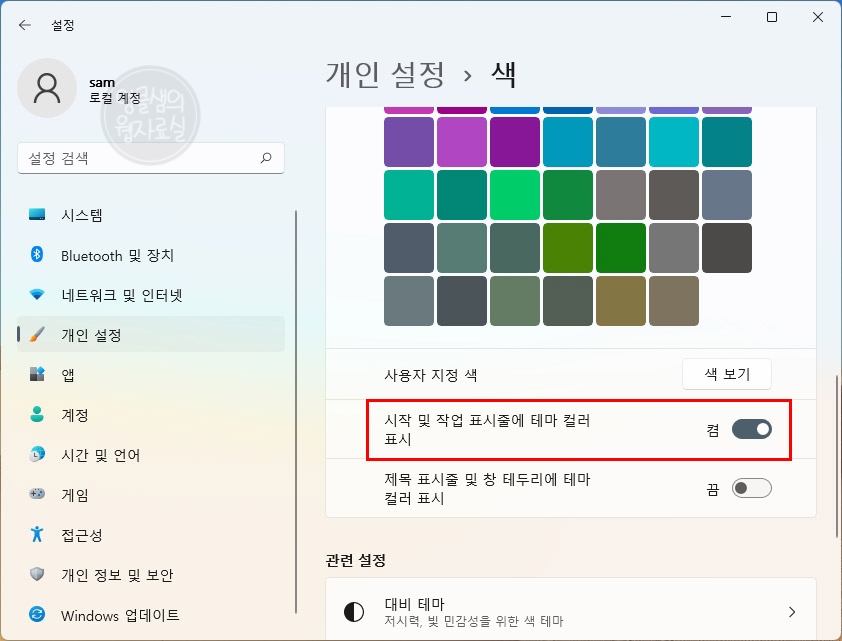
- 그리고 위에서 원하는 색상을 선택하면 바로 하단 작업표시줄 색상이 변경됩니다.
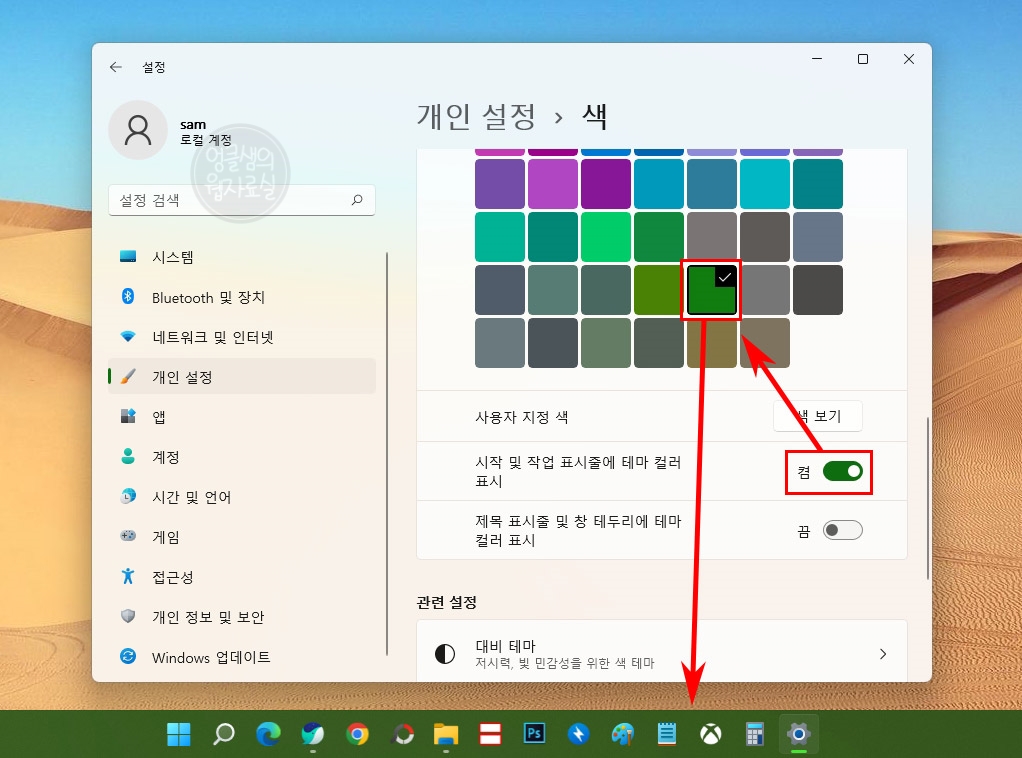
윈도우11은 라이트 모드를 기본적으로 사용하게 되며 작업표시줄 색상이 반투명한 흰색으로 설정되어 있습니다. 그래서 약간 보기가 좋지는 않죠. 위와 같은 방식으로 윈도우11 작업표시줄 색상 변경이 가능하오니 참고하시기 바랍니다.
윈도우11 관련 팁 살펴보기
아래 윈도우11과 관련된 설정 팁도 같이 살펴보시기 바랍니다.





댓글